win8启动后黑屏不进入桌面怎么办 win8启动后黑屏不进入桌面如何解决
一般情况下,当我们按下电脑的开机键后,电脑便会正式开启,并由欢迎界面过渡到电脑的桌面。但有些win8系统用户却在开机过程中面临着这样的问题,那就是电脑启动后突然黑屏,根本不进入桌面。当出现这种情况时,我们又该怎么办呢?今天,小编就来带大家了解一下系统启动后黑屏问题的解决方法。
具体方法:
1.其实,在多数情况下,正常启动进入Win8.1是不会出现黑屏情况的,除非你安装了不正确的显卡驱动程序,导致进入系统之后桌面是黑屏显示的。那么我们该怎么办呢?
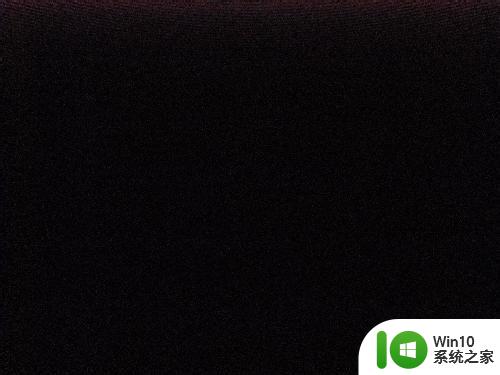
2.也许有人尝试网上的多种方法想进入安全模式,终以失败告终。因此,这里我建议大家这么做:如果是台式机使用电源的话,在开机进入系统出现Windows徽标的启动过程中,执行突然断电操作;如果是笔记本电脑的话,在开机进入系统出现Windows徽标的启动过程中拔掉电池。然后再安装好。

3.这样,当我们再次尝试启动Windows8.1操作系统的时候,系统就会自动进入高级菜单模式,在高级菜单模式下,我们可以选择进入安全模式。
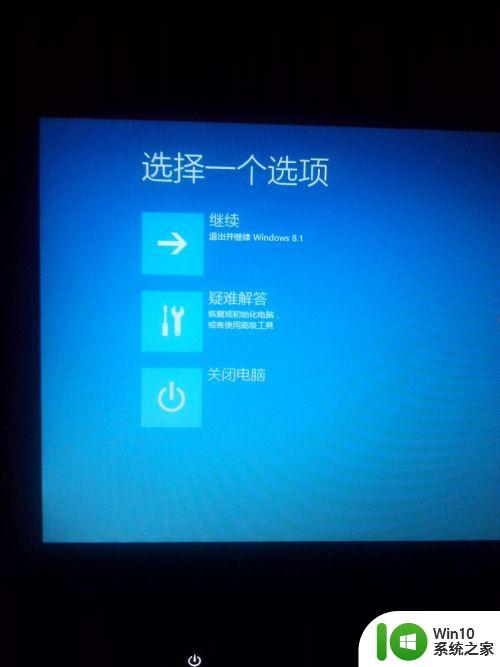
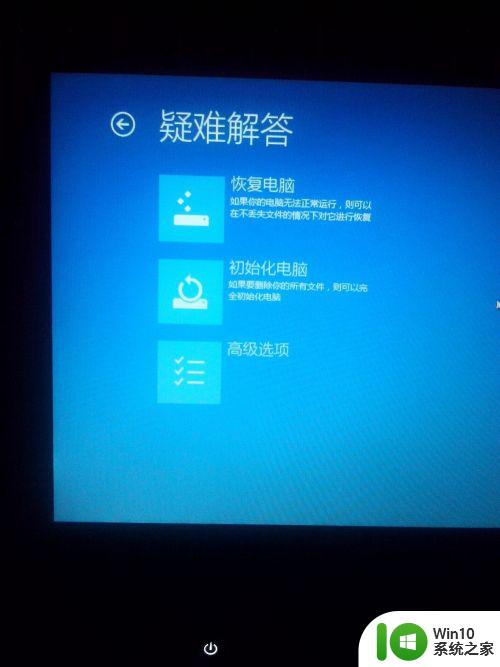
4.在安全模式进入系统之后,我们便可以进行后续的操作。因为安全模式下,系统不会加载显卡驱动程序,同时,我们也可以在设备管理器中卸载掉安装的显卡驱动程序。

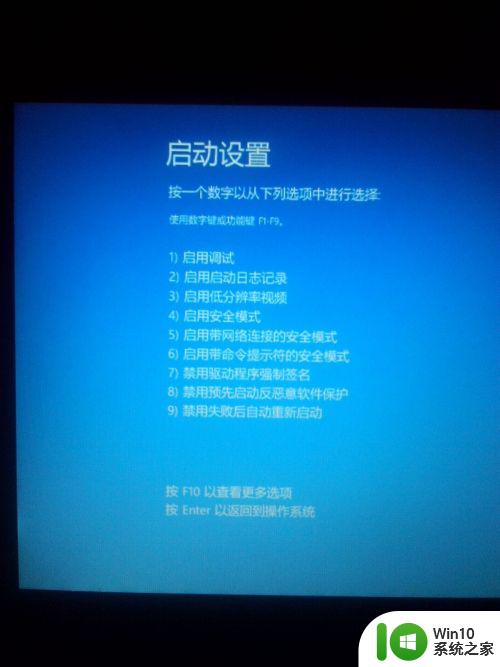
5.温馨提示:在Windows 8.1操作系统中,一定要注意自己使用的驱动程序,鉴于Windows8.1操作系统还不是很成熟,有些硬件厂商还没有开发其硬件在Win8.1下的驱动程序,所以大家在安装驱动程序的时候一定要去官网上下载,这样系统才会更稳定。
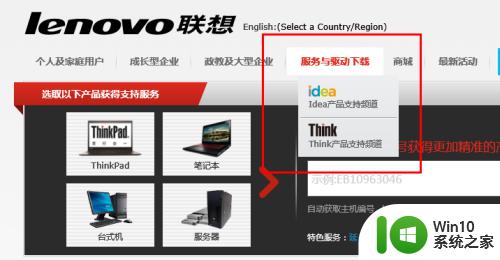
以上就是win8启动后黑屏不进入桌面的全部内容,如果有遇到这种情况,那么你就可以根据小编的操作来进行解决,非常的简单快速,一步到位。
win8启动后黑屏不进入桌面怎么办 win8启动后黑屏不进入桌面如何解决相关教程
- win8系统开机黑屏一直重启怎么办 win8系统开机黑屏无法进入桌面怎么办
- 系统进入桌面就黑屏的处理办法 电脑进入桌面后黑屏无声怎么解决
- 电脑启动不能进入桌面 电脑开机后无法登录桌面怎么办
- win8为什么不能进入系统 win8无法进入系统黑屏怎么办
- 电脑输密码后黑屏无法进入系统怎么办 电脑输密码后黑屏不显示桌面解决办法
- 笔记本电脑开机后进不了系统桌面的详细处理方法 笔记本电脑开机后黑屏无法进入系统桌面怎么办
- win8开机黑屏进入不了的解决方法 win8开机黑屏无法进入系统怎么办
- win8怎么进入桌面 win8进入桌面的方法
- Win8开机后持续黑屏怎么办? Win8开机黑屏无法进入系统怎么解决
- win8开机直接进入桌面怎么设置 win8开机跳过开始屏幕直接进入桌面设置方法
- Win8旗舰版进入系统后出现黑屏怎么办 Win8旗舰版黑屏解决方法
- thinkbook笔记本电脑进入睡眠黑屏后醒不来的解决方法 thinkbook笔记本电脑进入睡眠黑屏后醒不来怎么回事
- U盘装机提示Error 15:File Not Found怎么解决 U盘装机Error 15怎么解决
- 无线网络手机能连上电脑连不上怎么办 无线网络手机连接电脑失败怎么解决
- 酷我音乐电脑版怎么取消边听歌变缓存 酷我音乐电脑版取消边听歌功能步骤
- 设置电脑ip提示出现了一个意外怎么解决 电脑IP设置出现意外怎么办
电脑教程推荐
- 1 w8系统运行程序提示msg:xxxx.exe–无法找到入口的解决方法 w8系统无法找到入口程序解决方法
- 2 雷电模拟器游戏中心打不开一直加载中怎么解决 雷电模拟器游戏中心无法打开怎么办
- 3 如何使用disk genius调整分区大小c盘 Disk Genius如何调整C盘分区大小
- 4 清除xp系统操作记录保护隐私安全的方法 如何清除Windows XP系统中的操作记录以保护隐私安全
- 5 u盘需要提供管理员权限才能复制到文件夹怎么办 u盘复制文件夹需要管理员权限
- 6 华硕P8H61-M PLUS主板bios设置u盘启动的步骤图解 华硕P8H61-M PLUS主板bios设置u盘启动方法步骤图解
- 7 无法打开这个应用请与你的系统管理员联系怎么办 应用打不开怎么处理
- 8 华擎主板设置bios的方法 华擎主板bios设置教程
- 9 笔记本无法正常启动您的电脑oxc0000001修复方法 笔记本电脑启动错误oxc0000001解决方法
- 10 U盘盘符不显示时打开U盘的技巧 U盘插入电脑后没反应怎么办
win10系统推荐
- 1 番茄家园ghost win10 32位官方最新版下载v2023.12
- 2 萝卜家园ghost win10 32位安装稳定版下载v2023.12
- 3 电脑公司ghost win10 64位专业免激活版v2023.12
- 4 番茄家园ghost win10 32位旗舰破解版v2023.12
- 5 索尼笔记本ghost win10 64位原版正式版v2023.12
- 6 系统之家ghost win10 64位u盘家庭版v2023.12
- 7 电脑公司ghost win10 64位官方破解版v2023.12
- 8 系统之家windows10 64位原版安装版v2023.12
- 9 深度技术ghost win10 64位极速稳定版v2023.12
- 10 雨林木风ghost win10 64位专业旗舰版v2023.12